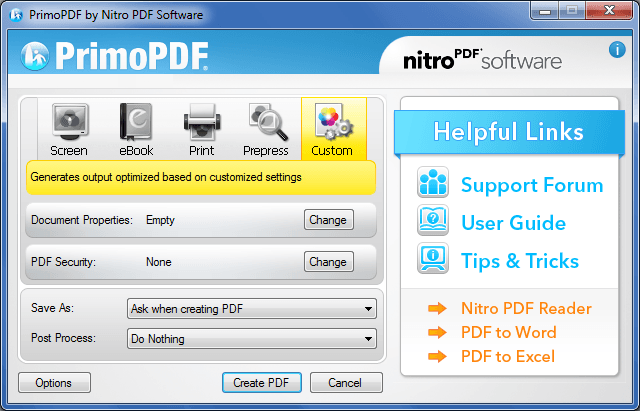Word в PDF в высоком качестве с сохранением гиперссылок
Я ищу достаточно надежное решение для печати / преобразования документов MS Word в высококачественные PDF-файлы.
Я пробовал встроенную функцию экспорта, и она работает для гиперссылок, но качество изображения неудовлетворительное. Я установил высокое качество в расширенных настройках MS Office, но все же это не то, что я ищу.
Я также попробовал PDF Creator, который позволяет печатать документы с разрешением 300 DPI, но, к сожалению, он не сохраняет гиперссылки.
Есть ли у вас успешный рабочий процесс для такой деятельности? К сожалению, я не могу использовать LaTeX в этом проекте. Возможно, экспорт PDF дважды - через Word и через PDF Creator - и затем наложение одного на другое может решить эту проблему. Но я не знаю, как это сделать.
2 ответа
Во-первых, я должен отметить, что 300dpi - это полное излишество для интернет-публикаций. 300 точек на дюйм - это качество, часто используемое для коммерческой печати (например, печатные машины и т. Д.). В зависимости от количества страниц ваших PDF-документов, заполнение их изображениями с разрешением 300 точек на дюйм также значительно увеличит их размер.
Во-вторых, если вы обнаружите, что качество PDF-файлов, созданных в MS Word, таково, что изображения не соответствуют вашим стандартам, проблема может быть в исходных изображениях. Они того качества, которое вам нужно? Если исходные изображения не соответствуют стандарту, их качество не будет улучшаться.
При этом, если у вас есть только около двадцати документов для производства, вы можете просто воспользоваться бесплатной пробной версией Adobe Creative Cloud. Затем вы можете использовать Adobe Acrobat Pro DC, который позволит вам либо печатать в Adobe PDF, либо экспортировать с помощью плагина Adobe Acrobat, установленного в MS Office. В любом случае вы сможете создавать PDF-файлы различного качества (даже PDF-файлы для печати, используемые для коммерческой печати). Эта опция также сохраняет любые ваши гиперссылки.
В противном случае, некоторые популярные варианты с открытым исходным кодом:
ПРИМЕЧАНИЕ. Я не могу лично поручиться за вышеуказанные варианты с открытым исходным кодом, поскольку я являюсь пользователем Adobe Acrobat, но я знаю людей, которые им довольны.
[РЕДАКТИРОВАТЬ]
Я забыл упомянуть LibreOffice. Вы можете попробовать приложение LibreOffice Writer:
- откройте один из документов MS Word и экспортируйте его в PDF, чтобы сравнить качество
- создайте тестовый документ, включающий пару гиперссылок и пару изображений, и экспортируйте в PDF для сравнения качества
Я думаю, что PrimoPDF будет делать то, что вы хотите. Это с закрытым исходным кодом, но бесплатно.
Я создал тестовый документ со ссылкой на google.com и фотография в высоком разрешении, и она вышла с функционалом связи и изображением в том, что кажется оригинальным разрешением.
Я использовал Custom Опция color/downsampling (нажмите, чтобы увеличить):
Это уже по умолчанию "No Downsampling":
в Options диалог (кнопка в левом нижнем углу основного диалога), под Creation > PDF settings Я увеличил PDF Resolution в 300:
Я не уверен, что это последний PDF Resolution настройка важна, тем не менее, потому что я получил тот же результат, когда я сгенерировал PDF с установленным значением 25,